SAP SuccessFactors - Panduan Cepat
SuccessFactors adalah rangkaian produk SAP untuk menyediakan solusi berbasis cloud untuk mengelola penyelarasan bisnis, kinerja orang, rekrutmen, dan pusat karyawan serta aktivitas pembelajaran untuk semua ukuran organisasi di lebih dari 60 industri. SAP SuccessFactors adalah solusi HCM berbasis cloud dan dikembangkan pada model Software as a Service (SaaS).
SuccessFactors adalah nama perusahaan yang didirikan pada tahun 2001 yang mengembangkan solusi HCM berbasis cloud yang dikenal sebagai SuccessFactors dan diakuisisi oleh SAP pada tahun 2011.
Fitur Utama dari SAP SuccessFactors
Berikut ini adalah fitur utama yang tercakup dalam solusi HCM berbasis cloud SAP SuccessFactors yang disediakan untuk pengguna -
- Recruitment
- Transaksi SDM
- Perubahan dan Transfer
- Manajemen Posisi
- Waktu istirahat
- Lembar Waktu Penggajian
- Pelaporan, Kepatuhan dan Audit
- Integrasi & Ekstensibilitas
- Pembelajaran dan pengembangan
Perangkat Lunak sebagai Layanan
SAP SuccessFactors adalah solusi HCM berbasis cloud dan dirancang pada Perangkat Lunak sebagai Layanan (SaaS) model awan. Software as a Service juga dikenal sebagaiOn-demand software solution di mana perangkat lunak dilisensikan dengan basis langganan dan dihosting secara terpusat.
SaaS telah menjadi model pengiriman umum untuk banyak aplikasi bisnis, termasuk perangkat lunak perkantoran dan perpesanan, perangkat lunak pemrosesan penggajian, perangkat lunak DBMS, perangkat lunak manajemen, perangkat lunak CAD, perangkat lunak pengembangan, gamifikasi, virtualisasi, akuntansi, kolaborasi, manajemen hubungan pelanggan (CRM), manajemen sistem informasi (MIS), perencanaan sumber daya perusahaan (ERP), faktur, manajemen sumber daya manusia (HRM), manajemen akuisisi bakat, dan layanan perangkat lunak dan infrastruktur lainnya.
Dalam SaaS, perangkat lunak dan data aplikasi dihosting di cloud jarak jauh dan dapat diakses sesuai permintaan dari lokasi mana pun menggunakan kredensial login yang aman.
Perangkat lunak SaaS adalah multitenant yang memungkinkan banyak perangkat lunak diakses dan berada pada versi aplikasi yang sama.
Pengguna memiliki opsi untuk memilih fitur dan fungsionalitas yang akan digunakan dalam solusi standar dan rilis reguler yang diperkenalkan oleh vendor.
Solusi SaaS didasarkan pada arsitektur multitenant di mana satu konfigurasi diterapkan untuk semua penyewa atau pelanggan. Untuk memberikan skalabilitas, Anda menginstal aplikasi di banyak mesin.
Tangkapan layar berikut menunjukkan beranda SAP SuccessFactors. Di bagian atas, Anda memiliki opsi pencarian tempat Anda dapat melakukan pencarian aktif. Selain itu, Anda akan menemukan fileTo-Dos tab untuk mengakses tugas harian dengan cepat dan a help & tutorial tab yang dapat Anda gunakan untuk mencari bantuan apa pun yang terkait dengan SuccessFactors.

Manfaat Solusi Cloud
Ada berbagai manfaat menggunakan lingkungan Cloud dibandingkan dengan sistem di lokasi.

Manfaat utama menggunakan lingkungan Cloud adalah sebagai berikut -
Hemat Biaya
Capital Expenditure- Belanja Modal terlibat dalam infrastruktur TI untuk solusi on premise. Biaya infrastruktur TI sangat tinggi.Example: Server, antarmuka, perangkat jaringan, dll.
Operational Expenditure- Dalam solusi Cloud, Anda tidak memerlukan belanja modal, sehingga menghemat banyak uang untuk mendapatkan platform perangkat keras. Dalam lingkungan Cloud, perangkat keras dibagikan dan diperoleh oleh penyedia layanan Cloud dan perusahaan hanya menanggung biaya operasional seperti pengguna dan pemeliharaan penyewa.
Kepemilikan
Company Owned - Solusi on-premise dimiliki oleh perusahaan.
Subscription - Di lingkungan cloud, Anda harus berlangganan ke vendor cloud.
Add-on integrasi untuk SAP ERP HCM dan SuccessFactors HCM memungkinkan Anda untuk mengintegrasikan data antara dua lingkungan yang terkait dengan struktur organisasi, data organisasi, kompensasi dan data kualifikasi.
Data Kompensasi
Anda dapat mendukung proses kompensasi pada Eksekusi Bisnis dengan mentransfer data dari kompensasi SAP ERP HCM ke SuccessFactors BizX. Dimungkinkan juga untuk mentransfer data kompensasi yang direncanakan dari SuccessFactors Business Execution ke SAP ERP HCM dan Anda dapat mengimpor data ini dalam siklus penggajian di HCM suite.
Data karyawan
Add-on integrasi memungkinkan Anda untuk mentransfer data karyawan dan organisasi dari SAP ERP HCM ke SuccessFactors dan Anda dapat mengelola proses Talent Management di SuccessFactors Business Execution (BizX).
Data Evaluasi
Anda dapat mengelola perencanaan dan analitik tenaga kerja dengan mentransfer data dari SAP ERP HCM ke cloud SuccessFactors.
Rilis Add-On Integrasi
Rilis add-on integrasi adalah sebagai berikut -
- Integration Add-On 1.0 untuk SAP ERP HCM dan SuccessFactors BizX
- Integration Add-On 2.0 untuk SAP ERP HCM dan SuccessFactors BizX
- Integrasi Add-On 3.0 untuk SAP ERP HCM dan SuccessFactors
Dalam ilustrasi berikut, Anda dapat melihat integrasi antara SAP ERP HCM suite dan SAP SuccessFactors HCM.

Anda dapat melihat data karyawan yang dipekerjakan sebelumnya diekspor dari rangkaian HCM ke orientasi SuccessFactors. Saat tugas onboarding diselesaikan di SuccessFactors, data diekstraksi dan informasi dikirim dari onboarding SuccessFactors ke rangkaian SAP ERP HCM. Data yang diekspor dan diimpor disimpan secara bertahap dan dengan menggunakan Transaksi: HRSFI_ONB_HIRE, Anda dapat memindahkan data ke master karyawan.
Middleware dan Lansekap
Dua jenis lanskap dimungkinkan sebagai bagian dari skenario integrasi -
- SAP PI adalah bagian dari lanskap SAP ERP HCM On-premise.
- SAP HCI adalah komponen terpisah dari suite SAP ERP HCM.
Add-on integrasi mendukung skenario integrasi menggunakan middleware. Anda dapat menggunakan SAP Process Integration (PI) atau SAP HANA Cloud Integration (HCI) untuk mentransfer konten sebagai middleware. Saat Anda menggunakan SAP Process Integration sebagai middleware, add-on integrasi tertanam dan add-on konektivitas integrasi adalah bagian dari rangkaian HCM SAP ERP On-premise.
Saat Anda menggunakan SAP HANA Cloud Integration sebagai middleware, ini dianggap sebagai bagian dari lingkungan yang berbeda dari SAP ERP HCM suite.
SAP SuccessFactors HCM suite adalah alat berbasis web dan membutuhkan koneksi internet dan sistem dengan konfigurasi berikut -
Browser Desktop
- Microsoft Internet Explorer 11 (Internet Explorer 10 Metro tidak didukung saat ini)
- Microsoft Edge
- Mozilla Firefox
- Apple Safari 6, 7, 8
- Google Chrome
Browser Seluler
- Apple Safari untuk iOS 8.0+
- Peramban bawaan Google Android 4.1+
- Google Chrome untuk Android
Lingkungan Waktu Proses Oracle Java
- 1.6 / lebih tinggi untuk menggunakan perekaman video dan audio
- 1.7 untuk Plateau Report Designer (PRD) 4.4.1
- Pelanggan lokal dapat memilih untuk meminta JRE untuk pelacakan konten dalam solusi lintas domain.
Sistem operasi
- Microsoft Windows Vista
- Microsoft Windows 7
- Microsoft Windows 8+
- Apple Mac OS X Lion (10.7) atau lebih tinggi
Jenis Dokumen
SAP SF HCM suite mendukung berikut ini document types -
Anda dapat membuka .BMP, CSV, DOC, GIF, HTM, HTML, JPEG, JPG, PDF, PNG, PPT, RTF, TXT, XLS, dan XML.
Anda juga dapat menggunakan XLSX dan DOCX sebagai bagian dari sistem pengelolaan pembelajaran.
Konfigurasi Lainnya
Network bandwidth - Kecepatan koneksi yang disarankan 300−400 kpbs
Screen resolution - Resolusi layar yang diperlukan adalah XGA 1024x768 (warna tinggi) atau lebih tinggi
Minimum cache size - Ukuran cache 250 MB disarankan.
Adobe Flash Player - Versi 10 atau lebih tinggi.
SAP SF memungkinkan organisasi untuk mengelola fungsi SDM mereka di lingkungan cloud. Solusi cloud ini dapat diintegrasikan ke SAP ERP menggunakan SAP PI atau SAP HCI. Namun, mayoritas klien di SuccessFactors tidak melakukan integrasi dengan solusi SAP ERP.
Ada dua jenis model penerapan yang dimungkinkan dengan SAP SF -
- Hibrida Bakat
- Cloud HCM Penuh

Dalam skenario Hybrid, Anda dapat menghubungkan rangkaian bisnis inti Anda seperti SAP ERP HCM dengan solusi cloud SAP lainnya.
Seperti yang disebutkan di topik sebelumnya, Anda dapat menggunakan dua middleware untuk mengimplementasikan integrasi antara lingkungan On-premise dan Cloud.
Integrasi Cloud HANA
SAP HANA Cloud Integration (HCI) digunakan untuk mengimplementasikan integrasi proses bisnis dan data antara cloud dan solusi on premise. Anda dapat mengintegrasikan proses bisnis antara perusahaan, organisasi, atau unit bisnis yang berbeda dalam organisasi yang sama. SAP HCI memungkinkan Anda untuk dengan mudah melakukan fungsi ETL Extract-TransformLoad antara sistem on-premise dan cloud.
PI / XI
Integrasi Proses SAP adalah bagian dari platform SAP NetWeaver. Ini disebut SAP NetWeaver Exchange Infrastructure XI di NetWeaver 7.0 ehp2 dan versi yang lebih lama. SAP NetWeaver Process Integration adalah bagian dari komponen perangkat lunak NetWeaver dan digunakan untuk pertukaran informasi dalam sistem internal perusahaan atau dengan pihak eksternal.
SAP PI / XI memungkinkan Anda untuk mengatur komunikasi dan integrasi lintas sistem dan memungkinkan Anda untuk menghubungkan sistem SAP dan non-SAP berdasarkan bahasa pemrograman yang berbeda seperti Java dan SAP ABAP. Ini menyediakan lingkungan open source yang diperlukan dalam lanskap sistem yang kompleks untuk integrasi sistem dan untuk komunikasi.
SAP Process Integration adalah middleware untuk memungkinkan integrasi tanpa batas antara aplikasi SAP dan non-SAP di perusahaan atau dengan sistem di luar perusahaan.
Integrasi Proses SAP
Integrasi Proses SAP sebagai middleware, Add-on integrasi tertanam dan add-on konektivitas integrasi merupakan bagian dari rangkaian HCM SAP ERP On-premise.
Tangkapan layar berikut menunjukkan arsitektur sistem SAP PI untuk mengatur komunikasi lintas sistem. Anda dapat menggunakan ini untuk menghubungkan sistem SAP dan non-SAP berdasarkan Java dan ABAP.

Pada gambar layar berikut, Anda dapat melihat bahwa SAP PI adalah bagian dari SAP ERP6.0 HCM suite dan lanskap dipisahkan oleh firewall tunggal antara ERP dan HCM suite.

Dengan menggunakan SAP HANA Cloud Integration (HCI), Anda dapat mengimplementasikan berbagai proses bisnis seperti sinkronisasi, dll. Anda dapat menggunakan integrasi berbasis Eclipsed yang memungkinkan Anda melakukan pemetaan operasi bisnis dan pesan dan mengaturnya pada platform SAP HCI.
Kit alat SAP HCI berisi fitur untuk mengembangkan dan mengonfigurasi aliran integrasi. Ini memungkinkan integrasi data antara aplikasi On-premise dan cloud.
Opsi integrasi dalam HCI memungkinkan Anda untuk mengintegrasikan proses bisnis di berbagai organisasi, perusahaan, atau beberapa departemen dalam suatu organisasi.
Berikut adalah prasyarat untuk menginstal HCI -
| Komponen | Prasyarat |
|---|---|
Eclipse Platform |
Mars (4,5) |
Operating System |
Windows 8 64-Bit Catatan: Alat Integrasi Cloud SAP HANA tidak didukung untuk MAC OS |
Java Runtime |
JRE versi 1.7 atau lebih tinggi |
Seperti yang ditunjukkan pada tangkapan layar berikut, HCI adalah kit terpisah. Jadi, Anda dapat melihat dua firewall yang berbeda- FW1 dan FW2 dalam lanskap sistem.

Jenis Instance
Bergantung pada perjanjian pembelian pelanggan, mereka mungkin memulai konfigurasi mereka dari salah satu jenis berikut -
Paket BizX Suite
- SuccessFactors Sejajarkan & Lakukan
- SuccessFactors Perform & Reward
- SuccessFactors Talent Management Suite
- SuccessFactors Recruiting Plus
- SuccessFactors Learning Plus
Edisi Profesional
Ini dirancang khusus untuk bisnis kecil (1-500 karyawan). Solusi berbasis web yang otomatis dan mudah dikonfigurasi ini mencakup empat modul inti -
- Profil Karyawan
- Manajemen Tujuan (GM)
- Manajemen Kinerja (PM)
- Jam
PE juga menawarkan modul tambahan berikut -
- Perencanaan Kompensasi
- Manajemen Perekrutan
- Jam (Edisi Premier)
Kode pekerjaan
Kode Pekerjaan diberikan kepada setiap karyawan untuk "memetakan" kompetensi untuk peran mereka ke Kode Pekerjaan.
Portlet
Portlet adalah objek yang dapat dikonfigurasi di layar SuccessFactors. Portlet menyediakan sumber daya, bagan, atau fitur bagi pengguna untuk membantu mereka dalam proses kinerja.
Pada tangkapan layar berikut, Anda dapat melihat Portlet Agenda yang menunjukkan tugas yang harus dilakukan untuk pengguna. Anda juga dapat menyesuaikan portlet sesuai kebutuhan Anda. Kami telah menjelaskan kustomisasi portlet nanti di tutorial ini.

Nama Peran
Nama Peran atau kode digunakan untuk menunjuk kepada siapa formulir harus diteruskan menggunakan peta rute. Contohnya termasuk -
- E - Karyawan
- EM - Manajer Karyawan
- EMM - Manajer Karyawan
- Manajer atau Manajer Tingkat 2
- EH - Perwakilan SDM Karyawan
Dengan menggunakan alat admin SuccessFactors, Anda dapat memantau kinerja dan ketersediaan serta mendeteksi penyimpangan dari target kinerja yang diharapkan.
Sesuai kontrak dengan penyedia layanan, Anda dapat meminta berbagai laporan atau menjadwalkannya setiap bulan dari penyedia layanan.
Jenis laporan yang umum adalah -
- Ketersediaan Sistem
- Laporan Waktu Tanggapan
- Laporan API
- Laporan Ketersediaan Layanan
- Kasus penggunaan
Laporan Ketersediaan Sistem
URL aplikasi Anda dipantau dari berbagai situs pengujian dan dengan menggunakan alat pemantauan, Anda dapat memeriksa waktu sistem yang tersedia. Ketersediaan sistem ditentukan dalam persentase dan bervariasi sesuai waktu yang tersedia sistem.
Sistem mungkin tidak tersedia karena berbagai alasan seperti, masalah konektivitas internet, masalah aplikasi atau pusat data, pemadaman terjadwal dan aktivitas pemeliharaan, dll. Data yang dihasilkan untuk ketersediaan sistem dapat bervariasi sesuai rentang waktu yang dimasukkan.
Diagram berikut menunjukkan Contoh laporan ketersediaan -
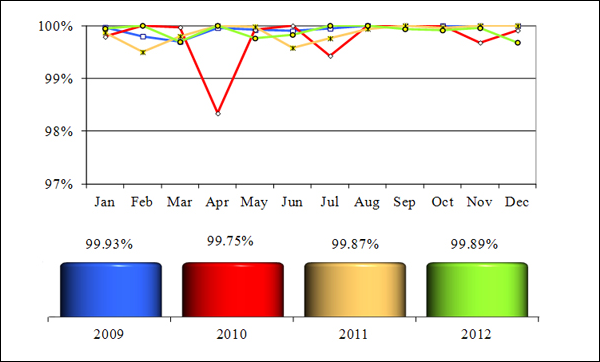
Laporan Waktu Tanggapan
Laporan waktu respons berisi waktu respons untuk setiap tes menit dengan rata-rata periode pengukuran dalam milidetik. Diberikan di bawah ini adalah contoh waktu respons untuk sistem -

Laporan API
Laporan API memungkinkan Anda melihat penggunaan analisis API untuk jangka waktu tertentu. Anda dapat memeriksa berapa kali API dipanggil dan jumlah API yang diakses dalam sistem.
Contoh laporan API dapat berisi berapa kali API dipanggil dan jumlah total API dalam sistem.
Laporan Ketersediaan Layanan
Laporan ini memungkinkan Anda untuk melihat ketersediaan berbagai layanan yang dikonfigurasi dalam sistem. Anda dapat mengkonfigurasinya untuk melihat dalam bentuk dasbor dan untuk melihat status layanan sesuai zona waktu tertentu.

Gunakan Kasus
Anda juga dapat memeriksa kinerja lingkungan SuccessFactors menggunakan beberapa skrip yang telah ditentukan sebelumnya. Skrip ini hanya boleh digunakan ketika Anda mengalami kinerja yang buruk dari sistem karena hal ini memberikan beban tambahan pada penyedia layanan cloud.
Pelanggan dapat membuat dan menjalankan skrip EEM arbitrer yang memanggil aplikasi SFSF Cloud HCM dan menjalankan langkah-langkah navigasi dan tindakan lainnya dalam solusi SuccessFactors HCM Cloud mereka. Membuat dan memelihara skrip tersebut akan menjadi aktivitas khusus pelanggan, untuk mencerminkan fungsionalitas dan konfigurasi individu pelanggan.
Ini adalah skrip standar yang dapat Anda jalankan untuk pengoptimalan kinerja guna memeriksa skalabilitas sistem saat ini dan kegunaan komponen. Seperti pada sistem on-premise, Anda dapat memeriksa CPU, Memori, dan Pemanfaatan Sistem File.
Bagaimana cara menyesuaikan Portlet di SuccessFactors?
Portlet adalah objek yang dapat dikonfigurasi di layar SuccessFactors. Portlet menyediakan sumber daya, bagan, atau fitur bagi pengguna untuk membantu mereka dalam proses kinerja. Untuk menyesuaikan portlet, ikuti langkah-langkah yang diberikan di bawah ini -
Step 1 - Pergi ke lingkungan SuccessFactors → Masuk dan Anda bisa datang ke layar Selamat Datang.

Step 2 - Klik Toggle di sisi kanan atas ubin Selamat Datang seperti yang ditunjukkan di bawah ini -

Halaman baru Edit Custom Tileterbuka. Ada dua opsi -
- Pengaturan Ubin
- Konfigurasikan Isi
Step 3- Di bawah Tile Setting, masukkan nama ubin. Masukkan nama yang mendeskripsikan jenis ubin yang Anda buat dan ini tidak ditampilkan kepada pengguna Anda.
Step 4 - Di bawah konfigurasi konten -
Memasukkan Tile title - Ini adalah judulnya, pengguna akan melihat di bagian atas.
Description - Ini adalah deskripsinya, yang akan dilihat pengguna di browser ubin mereka.

Di bagian bawah, Anda memiliki opsi pratinjau untuk melihat bagaimana ubin akan terlihat.
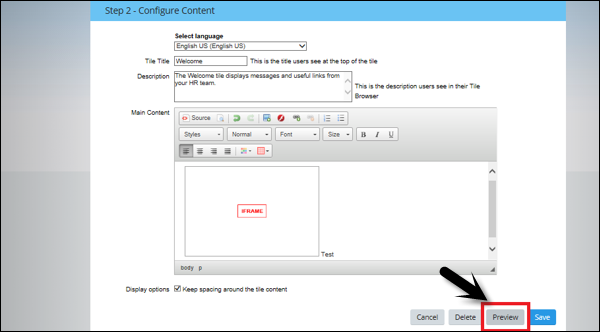
Step 5- Setelah Anda mengklik Pratinjau, judul Ubin akan ditampilkan bersama dengan deskripsi seperti yang ditunjukkan pada gambar berikut. Anda dapat memutuskan apakah Anda ingin menyimpan ini atau membuat perubahan lebih lanjut.
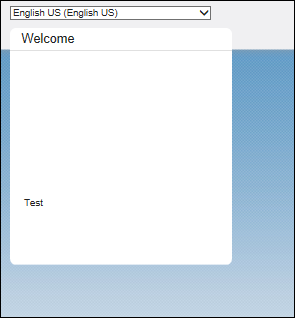
Step 6 - Untuk menyimpan ubin, klik tombol simpan di bagian bawah.

Bagaimana cara melakukan pencarian aktif di SuccessFactors?
Saat Anda membuka URL SuccessFactors, Anda akan diminta untuk memasukkan nama pengguna, kata sandi dan Id perusahaan. Untuk melakukan pencarian aktif di SuccessFactors, ikuti langkah-langkah yang diberikan di bawah ini -
Step 1- Masuk ke SuccessFactors, ini membuka layar beranda SAP SuccessFactors. Masukkan ID Perusahaan, nama pengguna dan kata sandi. KlikLog in.

Step 2 - Di layar beranda, Anda punya To-do Portletdi sisi kiri dan tautan cepat. Anda memiliki pencarian tindakan cepat yang dapat Anda gunakan untuk mencari di lingkungan SuccessFactors.
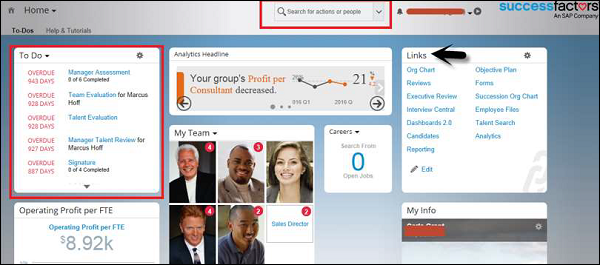
Step 3- Anda dapat melakukan pencarian dengan memasukkan nama. Di sini, Anda memasukkan nama karyawan dan klikSearch ikon.
Example
Mari kita pahami ini dengan bantuan sebuah contoh. Kami telah mencari Robert dalam pencarian tindakan berikut.
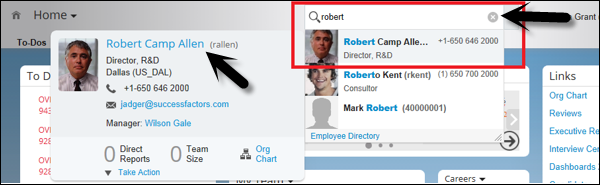
Step 1 - Ketika Anda mengklik nama karyawan, itu akan membuka profil publik dari karyawan itu.
Anda dapat memeriksa penunjukannya, lokasi, panggilan langsung, Id Email, waktu Lokal, dan detail profil publik lainnya.

Step 2- Anda juga dapat memeriksa bagan Organisasi karyawan. Buka profil publik karyawan dan klikFull Size.

Step 3 - Klik Uplevel dan itu akan menunjukkan bagan Organisasi karyawan.

Step 4 - Saat Anda mengklik Position Org Chart, Ini akan menunjukkan bagan organisasi sesuai penunjukan karyawan. Anda juga dapat mencari diOrg chart.

Step 5 - Saat Anda mengklik Info perusahaan di bagian atas, Anda akan melihat daftar drop-down berbagai opsi untuk menavigasi ke tautan SuccessFactors.
Untuk pergi ke layar awal, klik Beranda di bawah opsi Info Perusahaan.

Saat Anda menggulir ke bawah lebih jauh di halaman Beranda, Anda memiliki berbagai opsi lain -
- Favorit Admin saya
- Tile Browser
- Tujuan Saya
- Portlet
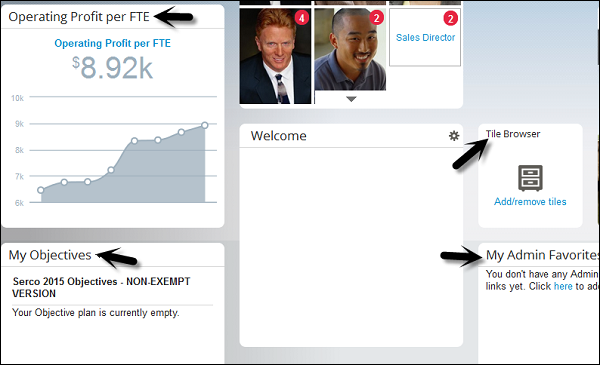
Kompensasi, pembayaran variabel, dan bonus adalah bagian dari paket manajemen Kompensasi di SuccessFactors dan tersedia di bawah lisensi yang sama. Kompensasi berkaitan dengan gaji tetap yang dibayarkan kepada karyawan.
Perhitungan Bonus dan Variabel didasarkan pada tiga tujuan berikut -
- Tujuan individu
- Tujuan Tim
- Tujuan Grup
Bonus dalam manajemen kompensasi juga tergantung pada manajemen kinerja. Saat Anda menggunakan pembayaran variabel, penghitungan dilakukan dengan program terpisah di instance SuccessFactors. Perhitungan yang dihasilkan diperlihatkan kepada Manajer orang yang dapat mengedit lembar untuk bonus akhir dan pembayaran variabel.
Standard bonus calculationmemiliki kelemahan yaitu perhitungan dapat dilakukan dengan menggunakan satu formulir kinerja per karyawan. Saat Anda mengubah penugasan organisasi seorang karyawan di tengah tahun, ada kebutuhan untuk menentukan tujuan terpisah dan harus dihitung secara terpisah.
Variable pay, sebaliknya, memungkinkan Anda melakukan penghitungan terpisah untuk periode waktu yang berbeda dalam tahun yang sama. Anda dapat melakukan perhitungan terpisah untuk karyawan yang berpindah dari satu proyek ke proyek lainnya atau berpindah dari satu bagian unit bisnis ke bagian lainnya. Nanti, jumlah ini bisa dihitung untuk satu jumlah pembayaran.
Jika Anda tidak menggunakan Pusat Karyawan, Anda perlu mengunggah data tambahan untuk melakukan penghitungan. Jenis file berikut diperlukan selain data master pengguna.
| Impor Nama File | Konten & Penggunaan |
|---|---|
| File Impor Riwayat Karyawan | Beberapa baris per karyawan dengan tanggal validitas, Penugasan ke rencana bonus, Data yang relevan untuk penentuan kelayakan, Dasar penghitungan (gaji), skor pada setiap tujuan bisnis. |
| File Impor Tujuan Bisnis | Definisi tujuan bisnis, perkiraan tujuan, dan hasil tujuan untuk setiap karyawan yang berpartisipasi. |
| File Impor Aturan Kelayakan | Daftar aturan yang ditugaskan karyawan melalui File Riwayat Karyawan. |
| File Impor Paket Bonus | Pembobotan berbagai jenis tujuan dalam rencana bonus (grup / tim / individu) |
| Berkas Impor Bobot Sasaran Bisnis | Pembobotan tujuan bisnis per rencana bonus |
Sekarang, mari kita lanjutkan langkah demi langkah dan melihat bagaimana kompensasi dan pembayaran variabel dikelola menggunakan SuccessFactors.
Step 1 - Pergi ke Kompensasi.

Step 2 - Saat Anda pergi ke kompensasi, Anda akan menemukan opsi berikut -

Forms - Formulir berisi data untuk comp planner dan data hanya ada untuk karyawan tersebut, yang merupakan bagian dari hierarki perencana perusahaan.
Executive Review - Anda bisa menggunakan Executive reviewuntuk memeriksa dan mengelola proses perencanaan kompensasi untuk populasi karyawan yang besar. Ini memungkinkan Anda untuk mengelompokkan data dari berbagai bentuk menjadi satu tampilan.
Tinjauan eksekutif memungkinkan pengguna untuk memeriksa semua data yang dapat dilihat oleh seorang perencana perusahaan pada formulir dan ini termasuk data demografis, peningkatan prestasi, penyesuaian, dan bidang data lainnya yang muncul di formulir penyusunan.
Perbedaan utama antara Forms dan Executive Reviewadalah bahwa dalam tinjauan eksekutif semua karyawan dari berbagai bentuk terdaftar pada satu halaman. Pengguna denganExecutive Review izin tidak harus dimasukkan dalam formulir peta rute untuk melihat data.

Step 3- Dalam ringkasan Eksekutif, Anda memiliki opsi tampilan dan filter. ItuDisplay option memungkinkan Anda memilih semua bidang dalam ringkasan eksekutif.

Layar akan diperbarui.

Tinjauan eksekutif memberi pengguna kemampuan untuk memfilter, mengurutkan, melihat, dan mengekspor data berdasarkan divisi, departemen, lokasi, dll.
Step 4 - Buka Filter Options menu untuk melihat opsi.

Step 5- Anda juga memiliki opsi untuk Impor / Ekspor dalam skema kompensasi. Setelah Anda mengklik Ekspor, Anda memiliki opsi untuk memilih jenis File -

Di organisasi besar, staf berikut memiliki akses ke tinjauan Eksekutif -
- Manajemen tingkat senior / Eksekutif
- Sumber daya manusia
- Administrators
- Manajer Lokasi / Manajer Divisi, yang bukan merupakan bagian dari hierarki.
SAP SuccessFactors Foundation berkaitan dengan pengaturan lingkungan SuccessFactors dan konfigurasi aktivitas dasar di pusat Admin.
Kegiatan utama Foundation meliputi -
- Mengaktifkan, menggunakan, dan mengelola pencarian Tindakan
- Profil publik
- Izin berbasis peran
- Halaman beranda SuccessFactors dan konfigurasikan tema
- Mengaktifkan dan menggunakan pusat Admin
- Mengonfigurasi Profil Orang
Kami telah membahas beberapa aktivitas ini. Mari kita lihat cara melakukan izin berbasis peran di pusat Admin.
Izin Berbasis Peran
Step 1- Masuk ke halaman muka SuccessFactors. Dari daftar drop-down, pilihAdmin Center.

Step 2 - Klik Kelola portlet karyawan → Tetapkan izin pengguna → Kelola Grup Izin.

Step 3- Untuk membuat grup baru, klik tombol Baru. Anda harus menyebutkan nama Grup dan Kategori.

Step 4- Tentukan zona waktu dan Anda juga dapat menentukan hubungan hierarki untuk menentukan grup. Klik Selesai.
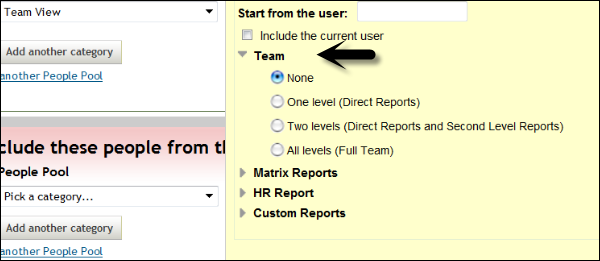
Step 5- Untuk menambahkan kumpulan orang, tambahkan kategori dan item. Anda dapat menambahkan hingga tiga pangkalan orang dalam grup. Ini diperlukan untuk menambahkan orang dari lokasi atau departemen berbeda dalam grup serupa.

Jika Anda ingin mengecualikan beberapa orang, Anda dapat menggunakan bagian Kecualikan orang-orang ini dari grup. KlikDone untuk menyelesaikan pembuatan grup.
Konfigurasi Tema
Untuk mengkonfigurasi tema, ikuti langkah-langkah yang diberikan di bawah ini -
Step 1 - Pergi ke SuccessFactors home page → Admin center.

Halaman Admin Center akan terbuka.

Step 2 - Klik Pengaturan perusahaan dan pilih Manajer Tema di bagian bawah seperti yang ditunjukkan pada gambar di bawah.

Tema menentukan tampilan halaman SuccessFactors Anda. Anda dapat menetapkan tema apa pun untuk grup tertentu. Tema yang ditandai sebagai Default adalah yang dapat dilihat oleh orang lain. Anda dapat mengubah tema sesering Anda suka.
Step 3 - Untuk membuat tema baru, klik Create a new Theme.

Step 4 - Beri tema baru Anda nama, deskripsi, dan warna khusus atau Anda juga dapat memilih warna yang diinginkan seperti yang ditunjukkan pada tangkapan layar berikut.
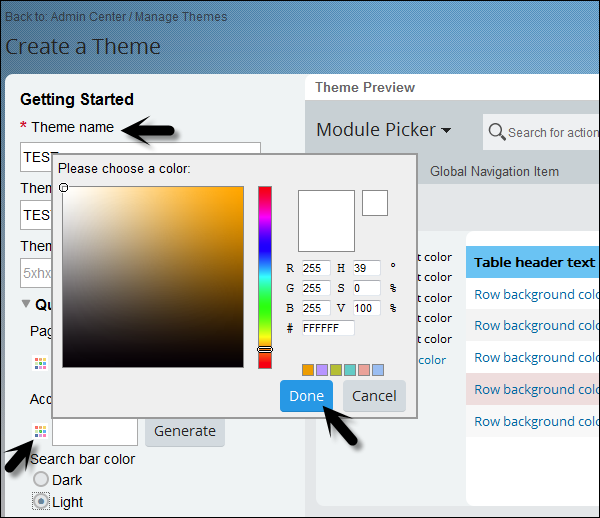
Step 5- Anda dapat membuat pilihan berbeda untuk setiap bagian. Klik Fine Tuning dan itu akan menampilkan komponen yang berbeda di desainer Tema.
Setelah Anda membuat kombinasi yang diperlukan, Anda dapat menyimpan Tema Anda.

Di SuccessFactors, Anda dapat menggunakan layanan cerdas untuk menerbitkan acara ke aplikasi pihak ketiga. Ketika ada perubahan informasi karyawan, pemicu peristiwa layanan cerdas dan aplikasi pihak ketiga dapat dikonfigurasi sebagai pelanggan untuk peristiwa ini.
Menyiapkan Peran
Anda dapat mengatur peran untuk langganan pemberitahuan acara.
Step 1- Masuk ke SuccessFactors. Di halaman beranda, buka Pusat Admin.

Step 2- Klik Kelola Peran Izin. Pilih grup untuk memberikan izin dan pergi ke Halaman Detail Izin.
Step 3 - Di jendela Izin, buka Izin Administrasi> Kelola Alat Integrasi.
Pilih Access to Event Notification subscription.
Pilih Access to Event Notification Audit Log.

Step 4 - Klik Done lalu klik Finish untuk membuat perubahan yang berlaku.
Mengatur Aplikasi Pihak Ketiga sebagai Pelanggan
Langkah-langkah yang diberikan di bawah ini akan memandu untuk mengatur aplikasi pihak ketiga sebagai pelanggan.
Step 1 - Buka Pusat Admin> Pengaturan Perusahaan.

Step 2 - Di bawah Pengaturan Perusahaan, pilih Event Notification Subscription.

Step 3 - Di bawah tab Subscriber, klik Edit Subscriber.

Step 4 - Pilih Add Subscriber tombol untuk menambahkan aplikasi pihak ketiga sebagai pelanggan.

Step 5- Masukkan bidang ID Pelanggan. Kolom lainnya adalah opsional.

Konfigurasikan Pelanggan Eksternal
Untuk mengkonfigurasi pelanggan eksternal untuk acara tertentu, ikuti langkah-langkah yang diberikan di bawah ini -
Step 1 - Buka Tab Acara Eksternal SEB di bawah Event notification subscription.

Step 2 - Klik Add Topic tombol -

Step 3 - Pilih acara yang Anda inginkan untuk berlangganan aplikasi pihak ketiga Anda -
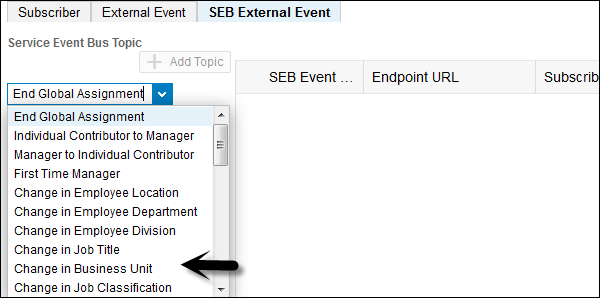
Step 4 - Klik Add subscription untuk menambahkan pelanggan untuk jenis acara ini.

Step 5 - Konfigurasi pelanggan dari daftar yang tersedia dan klik Simpan.

Dengan menggunakan orientasi SuccessFactors, Anda dapat melibatkan karyawan baru dari awal. Penting untuk memberikan pengalaman orientasi yang ditingkatkan kepada karyawan baru untuk melibatkan talenta terbaik dari universitas.
SuccessFactors Onboarding menyediakan serangkaian aktivitas onboarding yang luar biasa dan disempurnakan dalam sebuah organisasi untuk mengelola karyawan baru sejak awal.
Fitur Utama dari SuccessFactors Onboarding
Fitur utama dari SuccessFactors Onboarding adalah sebagai berikut -
Koordinator perekrutan dapat memulai orientasi untuk perekrutan yang direkrut melalui perekrutan SuccessFactors.
Proses perekrutan melibatkan proses orientasi awal di SuccessFactors untuk semua perekrutan dan menyelesaikan langkah-langkah perekrutan baru.
Orientasi melibatkan tindak lanjut dengan perekrutan untuk memastikan bahwa dia telah menyelesaikan langkah perekrutan baru dan telah memanfaatkan portal perekrutan baru.
Onboarding dapat diintegrasikan dengan perekrutan dan pusat Karyawan untuk mengelola aktivitas perekrutan baru.
SAP Performance and Goal management membantu manajer orang untuk menyelaraskan tujuan individu dengan tujuan bisnis dan nilai inti perusahaan. Ini memastikan bahwa semua karyawan bekerja pada tujuan serupa yang sama untuk mencapai dan menghilangkan kesenjangan dan tetap di jalur yang benar untuk mencapai tujuan organisasi.
Jika pelanggan membeli manajemen Sasaran dan Kinerja bersama-sama, maka semua sasaran dalam manajemen Sasaran secara otomatis diisi dalam manajemen Kinerja. Manajemen kinerja membantu manajer untuk mengukur metrik sesuai kinerja karyawan untuk memenuhi tujuan sesuai target dan sasaran perusahaan.
Mengimpor Template Rencana Sasaran
Saat Anda menginginkan manajemen tujuan total dalam sebuah organisasi, Anda harus mengimpor templat rencana tujuan untuk perusahaan. Anda harus membuat dan mengedit template rencana tujuan Anda menggunakan editor XML dan mengimpor / mengimpor ulang rencana tujuan untuk melihat perubahan Anda.
Step 1 - Untuk mengimpor templat rencana Sasaran, buka Penyediaan dan pilih perusahaan yang ingin Anda impor / impor ulang templat rencana sasarannya.
Di bawah template pengelolaan rencana> Impor / Perbarui / Ekspor / Template Rencana Tujuan.

Step 2 - Anda harus memilih template tujuan dan klik Upload.

Menyalin Sasaran dari rencana sasaran lain
Anda dapat menyalin tujuan di antara rencana tujuan serta mengekspor tujuan dari rencana tujuan tertentu. Misalnya, Anda ingin mengizinkan pengguna menyalin tujuan dari rencana tujuan 2015 ke rencana tujuan 2016.
Anda dapat mengaktifkan wizard untuk menyalin tujuan di antara rencana tujuan dari Provisioning menggunakan pengaturan TGM / CDP Objective Transfer Wizard.
Example - Pengguna dapat menyalin sasaran dari rencana sasaran 2014 ke dalam rencana sasaran 2015.

Validasi Formulir Manajemen Kinerja
Di SuccessFactors, Anda dapat memvalidasi dan memperbarui template manajemen kinerja yang ada menggunakan Manage Templates alat.

Step 1- Buka tab Tinjauan Kinerja di halaman baru. Template yang perlu diperbarui ditandai dengan tanda peringatan, seperti yang ditunjukkan pada gambar layar berikut.

Step 2 - Saat Anda membuka template, Anda akan melihat tab baru di sisi kiri, Validate and Approve for PM v12 Acceleration. Tab ini berisi instruksi tentang bagaimana melakukan proses validasi.

Anda harus melakukan berbagai aktivitas yang berkaitan dengan kesuksesan dan perkembangan yang membantu Anda mengembangkan bakat yang dibutuhkan untuk meningkatkan kekuatan organisasi. Ini membantu organisasi untuk menyediakan pasokan bakat internal yang berkelanjutan untuk memenuhi tujuan kritis, karyawan untuk melakukan potensi penuh mereka dan mempercepat pengembangan dan rencana target mereka.
Kegiatan utama yang termasuk dalam suksesi dan pengembangan -
Career Development Planning - Perencanaan Pengembangan Karir membantu seorang karyawan memilih dari berbagai kegiatan pengembangan dan perencanaan karir dan manajer dapat melacak keberhasilan sumber daya mereka.
Succession - Untuk meningkatkan keterlibatan karyawan, memaksimalkan peluang karir untuk talenta terbaik, dan membantu organisasi menjadi perusahaan pilihan.
Ada dua versi perencanaan pengembangan Karir -
Career Develop Planning Lite - Ini adalah versi dasar dan tersedia gratis dengan Manajemen kinerja.
Full Career Development Planning - Versi lengkap harus dibeli dan mencakup fitur-fitur berikut -
Rencana pengembangan
Lembar Kerja Karir
Jalur karir
Mengelola Pengembangan Konten
Untuk mengelola konten pengembangan, buka Pusat Admin> Setel Izin Pengguna> Kelola Peran Izin
Pilih peran yang ingin Anda berikan akses untuk mengelola konten pengembangan. Di bawah pengaturan izin, buka mengelola pengembangan karier.

Mengelola Jalur Karir
Anda juga dapat mengimpor / mengekspor jalur karier untuk digunakan pada lembar kerja karier.
Step 1 - Pergi ke Admin Center → Development.

Step 2- Anda harus memilih peran untuk memulai jalur karier. Pergi keFind a role dan pilih peran.

Step 3- Saat Anda mengeklik tombol Impor / Ekspor Jalur Karier, Anda harus memilih format CSV untuk diimpor. Pergi untuk menelusuri dan memilih file. Klik tombol Impor.
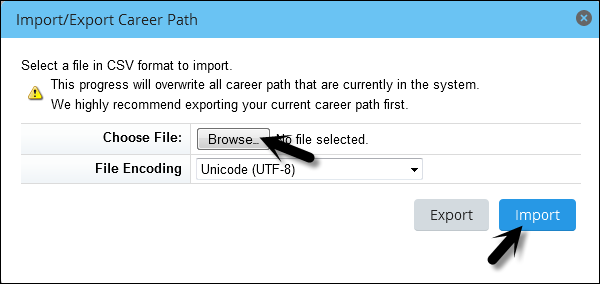
SuccessFactors Employee Central menyediakan opsi untuk mengelola operasi SDM utama dan berisi data master SDM seperti nama karyawan, identifikasi, nama pengguna, dll.
Fitur terpenting dari Pusat Karyawan tercantum di bawah ini -
Karena SuccessFactors adalah solusi cloud dan dikelola setiap tiga bulan, Anda dapat dengan mudah mengakomodasi struktur tenaga kerja organisasi yang berubah.
SuccessFactors Pusat karyawan mengelola berbagai peristiwa yang terjadi dalam siklus hidup seorang karyawan. Anda dapat melacak acara dasar seperti karyawan baru, promosi, transfer dan tugas baru, dan aktivitas lainnya di Pusat Karyawan.
Integrasi Pusat Karyawan SuccessFactors ke ERP lebih kuat dan memberikan solusi SDM yang lebih berkualitas.
Ini menyediakan fungsi tambahan seperti peningkatan portofolio solusi cloud, integrasi dengan produk pihak ketiga, fungsi outsourcing, dll.
Diagram berikut menunjukkan integrasi SAP SuccessFactors dengan SAP ERP dan modul lain untuk pengelolaan fungsi dan acara SDM yang lebih baik.

Integrasi Pusat Karyawan
SAP ERP terutama bergantung pada data SDM. Sistem HR mengambil berbagai data dari modul SAP lainnya. Integrasi pertama dimulai untuk pusat biaya SAP ERP di SAP Financials to SuccessFactor. Berbagai skenario integrasi lainnya dikembangkan pada tahap selanjutnya.
Pusat Karyawan SuccessFactors dapat diintegrasikan dengan sistem berikut -
SAP ERP ke Pusat Karyawan SuccessFactor
Ini termasuk menyediakan pusat biaya dari SAP Financial ke SuccessFactors untuk mengakomodasi biaya pusat biaya, pemeliharaan penugasan karyawan ke pusat biaya dan aktivitas lainnya.
SuccessFactor untuk Integrasi ERP
Anda dapat mengintegrasikan SAP SuccessFactors ke SAP ERP untuk data master. Berbagai data master dapat digunakan dari ERP hingga SuccessFactors untuk fungsi SDM -
Employee Data Integration - Integrasi data karyawan yang terkait dengan aktivitas utama seperti pelaporan waktu, permintaan perjalanan, laporan pengeluaran untuk permintaan adhoc, dll.
Reporting Line Integration - Melaporkan informasi lini seperti informasi karyawan ke manajer lini dikelola di pusat karyawan SuccessFactors sebagai bagian dari informasi pekerjaan karyawan.
Employee to department assignment integration - Integrasi penugasan departemen karyawan ditafsirkan dalam SAP Organizational Management sebagai hubungan antara posisi karyawan dan unit organisasi yang sesuai.
Employee to Cost Center assignment integration- Integrasi pusat biaya dari SAP ERP ke SuccessFactors Employee Central memungkinkan penugasan pusat biaya kepada karyawan. Informasi ini kembali ke sistem ERP untuk mengelola informasi biaya ke posisi karyawan.
Penggajian Pusat Karyawan
Penggajian pusat SuccessFactors Employee adalah solusi cloud untuk mengelola aktivitas terkait penggajian, seperti menjalankan penggajian, pajak, dan manfaat lainnya.
Penggajian Pusat Karyawan adalah sistem yang disediakan oleh SAP -
- Pelanggan cloud yang ingin menjalankan penggajian pada fitur cloud.
- Pelanggan yang menggunakan ECC untuk mengelola penggajian.
- Pelanggan yang ingin mengintegrasikan sistem Sumber Daya Manusia mereka ke solusi cloud Pusat Karyawan.
Perbedaan utama antara Sistem Penggajian Pusat Karyawan dan Sistem Penggajian di Tempat diberikan di bawah ini -
EC Payroll di-host oleh SAP, sedangkan solusi HCM milik pelanggan di-host oleh perusahaan atau vendor pihak ketiga.
Manajemen paket dukungan dilakukan oleh SAP sesuai rilis terbaru untuk SuccessFactors di EC Payroll, sedangkan tim BASIS melakukan manajemen patch solusi On-premise.
EC Payroll memiliki paket rilis terbaru untuk SuccessFactors, sedangkan sistem On-premise sesuai dengan kebijakan paket dukungan yang ditentukan perusahaan.
Di EC Payroll, tidak ada akses ke sistem Operasi, sedangkan di sistem HCM On-premise Anda memiliki akses level OS.
Integrasi antara On-premise ERP HCM dan EC Payroll untuk data master dilakukan menggunakan middleware yang disebut Dell BOOMi.
Sekarang Integrasi Cloud HCI HANA sedang disediakan untuk mereplikasi data master ke sistem HCM. Employee Central dan HCM keduanya adalah solusi SAP, yang membuatnya lebih mudah untuk diintegrasikan secara mulus.
Ada opsi bagi pelanggan untuk memilih SAP HCI atau Dell Boomi saat membeli Paket SAP SuccessFactors Enterprise.
Pada tab Beranda, klik Gaji dari daftar turun bawah.

Ketika Anda mengklik tombol Penggajian dari daftar drop-down, Anda akan diarahkan ke Pusat Kontrol Penggajian atau Cockpit Penggajian seperti yang ditunjukkan di bawah ini. Sesuai peran Anda, Anda dapat melihat layar untuk menjalankan penggajian seperti Manajer Penggajian.
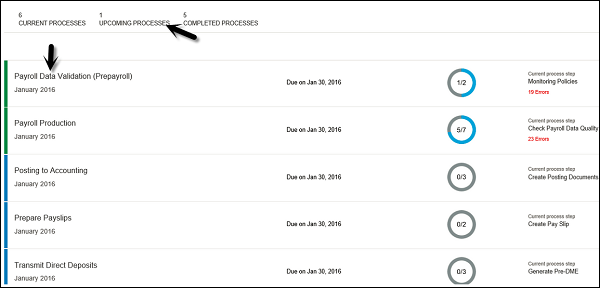
Berikut ini adalah daftar negara yang didukung di Employee Central Payroll: Argentina, Australia, Austria, Brasil, Kanada, Chili, Cina, Kolombia, Finlandia, Prancis, Jerman, Hong Kong, India, Irlandia, Italia, Jepang, Malaysia, Meksiko , Belanda, Selandia Baru, Qatar, Rusia, Arab Saudi, Singapura, Afrika Selatan, Korea Selatan, Spanyol, Swedia, Swiss, Taiwan, Thailand, Uni Emirat Arab, Inggris Raya, Amerika Serikat, dan Venezuela.
Berbagai aktivitas dapat dilakukan di bawah SAP SuccessFactors Employee Central (EC). Fungsi utamanya meliputi -
- Waktu istirahat
- Lembar Waktu Penggajian
- Transaksi SDM
- Karyawan Baru dan Orientasi
- Perubahan dan Transfer
- Manajemen Posisi
- Pelaporan, Kepatuhan dan Audit
Employee Central - Waktu Istirahat
Opsi Time Off dapat digunakan untuk mengajukan cuti seperti cuti, cuti berbayar (PTO), cuti sakit, cuti atau Anda juga dapat mengajukan jenis absensi lainnya.
Dengan menggunakan waktu istirahat, Anda dapat memasukkan permintaan dan Anda dapat melihat siapa lagi yang tidak hadir selama periode tersebut ketika Anda meminta waktu istirahat.
Di Waktu Istirahat, Anda dapat memeriksa saldo akun waktu Anda - berapa banyak waktu istirahat yang telah Anda peroleh, gunakan, dan waktu libur yang direncanakan.
Anda juga dapat melihat semua permintaan Anda dan membatalkan atau mengedit permintaan waktu istirahat.
SAP EC - Menaikkan Permintaan Waktu Istirahat
Buka ubin MyInfo dan klik Minta Waktu Istirahat.

Anda juga dapat masuk ke Beranda> File Karyawan dan pilih Waktu Istirahat di bawah Profil Publik.

Halaman baru akan terbuka seperti yang ditunjukkan pada gambar di bawah ini -

Kalender Time Off terlihat seperti ini -

Di bagian bawah layar, sebuah kotak - Permintaan Saya ada. Ini menunjukkan permintaan cuti yang telah Anda kirimkan dan statusnya. Salah satu dari status berikut mungkin ada.
Pending - Ini menunjukkan bahwa permintaan telah diajukan dan diperlukan persetujuan dan orang yang bertanggung jawab untuk menyetujuinya belum membuat keputusan.
Approved - Ini menunjukkan bahwa permintaan telah dikirim dan orang yang bertanggung jawab untuk menyetujui telah menyetujui permintaan tersebut.
Cancellation Pending- Ini menunjukkan bahwa alur kerja pembatalan aktif dan Anda membatalkan permintaan ketidakhadiran. Manajer Anda harus menyetujui pembatalan. Ini menyatakan bahwa Anda telah membatalkan permintaan dan persetujuan sedang menunggu dari sisi manajer.
Klik Lihat kalender absen tim untuk melihat semua orang yang sedang cuti selama jangka waktu tersebut.

Employee Central - Lembar Waktu Penggajian
Lembar waktu penggajian dapat digunakan untuk mencatat waktu kehadiran, lembur dan pemesanan waktu negatif dalam lembar waktu mingguan. Di pusat Karyawan, Anda dapat menetapkan waktu kehadiran, lembur, dan pengecualian lainnya untuk jenis waktu dan pusat biaya.
Timesheet penggajian harus diserahkan untuk persetujuan dan Anda juga dapat memasukkan tunjangan siaga dan tunjangan lainnya.
Saat absen disetujui, time sheet diproses untuk bagian penggajian. Jika persetujuan ditolak, Anda dapat membuat perubahan dan mengirimkannya kembali.
Varian Perekaman Waktu
Lembar waktu dapat direkam dengan dua cara -
Duration based recording- Anda mencatat lamanya waktu Anda bekerja setiap hari, dalam jam dan menit. Waktu mulai dan akhir dari waktu yang direkam tidak direkam.
Clock Time based recording - Anda mencatat waktu mulai dan akhir waktu kerja Anda setiap hari.
Metode Pencatatan Timesheet
Berbagai metode perekaman lembar waktu hadir, yang dapat Anda gunakan untuk mencatat waktu -
Positive Time Recording - Dalam metode pencatatan waktu jenis ini, seorang karyawan mencatat semua waktu mereka benar-benar bekerja selain lembur, ketidakhadiran, dan tunjangan lainnya.
Negative Time recording- Ini digunakan untuk mencatat pengecualian dari waktu kerja yang direncanakan. Anda juga dapat mencatat waktu panggilan, tunjangan, dan lembur menggunakan metode ini. Sebagai pencatat waktu negatif, Anda dapat merekam jenis kehadiran tertentu lainnya seperti waktu pelatihan, perjalanan atau pembelajaran mandiri, dll.
Overtime only recording - Dalam metode pencatatan waktu ini, seorang karyawan hanya mencatat waktu mereka bekerja sebagai tambahan dari waktu kerja yang direncanakan, ditambah waktu dan tunjangan panggilan.
Pusat Karyawan - Konfigurasi File Karyawan
Agar tab Lembar Waktu muncul di File Karyawan, Anda perlu mengaktifkannya.
Anda dapat Mengkonfigurasi Tab File Karyawan di Pusat Admin.
Step 1 - Buka Pusat Admin> File Karyawan.

Step 2 - Pilih Konfigurasi file Karyawan.

Step 3 - Pilih Time sheet

Pusat Karyawan - Transaksi SDM
Ada berbagai fungsi SDM yang dapat dilakukan dalam transaksi SDM di Employee Central.
Organization Chart- Bagan organisasi dapat digunakan untuk menelusuri organisasi dan memahami struktur departemen dan hubungan pelaporan. Anda dapat mencari berbagai orang di organisasi Anda dan mengetahui lebih banyak tentang mereka, minat mereka, detail departemen, keterampilan, dll.
Employee Self Service- Karyawan dapat memperbarui informasi dan menjalankan tindakan seperti uang muka dan pemotongan. Karyawan dapat memperbarui data pribadi, detail rekening bank, mengubah pemilihan tunjangan, dan transaksi layanan karyawan lainnya seperti calon, detail dependen, dll.
Manager Self Service - Ini memungkinkan manajer untuk mengakses informasi karyawan yang mereka miliki haknya seperti informasi pribadi, riwayat pelatihan, riwayat kinerja, detail pendidikan, detail cuti, pelatihan eksternal yang dihadiri, dll.
Pusat Karyawan - Perubahan dan Transfer
Dengan SAP Employee Central, Anda dapat melakukan aktivitas berikut -
Track Employee Status- Anda dapat memeriksa status karyawan. Berikut ini adalah kemungkinan status untuk seorang karyawan di SAP SuccessFactors Employee central -
Active
Leave
Terminated
Employee Transfer Information- Ini digunakan untuk memeriksa informasi trafo yang terkait dengan seorang karyawan. Di Pusat Karyawan, Anda dapat menyimpan informasi berikut tentang pemindahan karyawan -
Alasan Transfer
Tanggal Transfer
Transfer ke dan dari departemen
Absence Details- Employee Central juga memuat transaksi SDM terkait cuti karyawan. Informasi berikut dapat dipertahankan di bawah ini -
Jenis Tinggalkan
Tinggalkan Detail
Pergi ke dan Dari
Tinggalkan Pemberi Persetujuan
Promotions and Demotions - Di Pusat Karyawan, detail tentang promosi & penurunan pangkat, perubahan kelas, perubahan judul, transfer, perubahan tanggung jawab, perubahan pusat biaya, dan perkembangan langkah dapat dipertahankan.
Termination Details- Employee Central juga memuat transaksi SDM terkait pemutusan hubungan kerja. Informasi berikut dapat dipertahankan di bawah ini -
Tanggal Pengakhiran
Alasan Penghentian
Reason
Kelayakan menyewa kembali, dll.
Pusat Karyawan: Integrasi dan Ekstensibilitas
Anda dapat melakukan berbagai aktivitas yang terkait dengan integrasi dan ekstensibilitas untuk integrasi SAP SuccessFactors ke HCM dan ERPFIN. Kegiatan utama meliputi -
Integrasi SAP ERP
SAP mengembangkan, mendukung, dan memelihara proses integrasi ujung-ke-ujung yang telah dibangun sebelumnya dan dapat dikonfigurasi untuk SAP ERP HCM dan SAP ERP FIN. Integrasi ini terdiri dari add-on untuk SAP ERP dan konten middleware untuk Dell Boomi.
Template yang Telah Dikemas
Konektor template untuk aplikasi tunjangan, waktu, penggajian, keuangan, dan perjalanan pihak ketiga merangkum standar HR-XML dan pengetahuan praktik terbaik tentang pola integrasi di masing-masing kategori ini. Ini membantu mempercepat implementasi dan menghemat waktu dan uang bagi pelanggan. Integrasi template yang telah dikemas dipertahankan oleh pelanggan.
Lebah
Gunakan API untuk membangun integrasi kustom pada teknologi Integrasi Cloud SAP HANA dan ekstensi kustom di SAP HANA Cloud Platform. Integrasi dan ekstensi kustom dikelola oleh pelanggan.
Di sebuah perusahaan, akuisisi bakat adalah salah satu proses SDM yang paling penting untuk bisnis dan mempekerjakan orang yang tepat dalam organisasi memiliki dampak yang cukup besar pada kinerja bisnis. GETAHSuccessFactors-Recruiting membantu Anda mencari, terlibat, dan merekrut talenta terbaik dunia.

Perekrutan SAP SuccessFactors membantu organisasi untuk mencari, melibatkan, dan merekrut talenta terbaik dan mengelola orang yang tepat dalam sebuah organisasi. Anda dapat menarik dan melibatkan talenta terbaik, memilih dan mempekerjakan kandidat terbaik sesuai kebutuhan perusahaan, dan mengukur hasil bisnis. Anda dapat menekankan terutama pada proses perekrutan dan pemilihan kandidat terbaik.
Itu benefits of SAP SF – Recruiting adalah sebagai berikut -
Ini memastikan bahwa Anda mendapatkan kandidat yang tepat dengan keterampilan yang tepat pada waktu yang tepat.
Anda dapat mengevaluasi kandidat untuk mempercepat proses perekrutan dan menjaganya tetap cepat dan adil.
Anda dapat mempercepat orientasi karyawan baru dan memungkinkan Anda mengakses sumber daya di jejaring sosial karyawan.
Anda dapat meningkatkan laba atas pengeluaran perekrutan dan menunjukkan bagaimana strategi perekrutan Anda mendorong hasil bisnis.
Perekrutan - Timbangan Peringkat
Skala peringkat dalam perekrutan SuccessFactors digunakan dalam Templat Daftar Permintaan dan digunakan untuk menilai kompetensi pada penilaian wawancara. Manfaat menggunakan skala penilaian adalah Anda dapat memberikan lebih dari satu jawaban yang benar.
Untuk membuat atau mengedit skala peringkat yang ada, buka Pusat admin> Pengaturan Perusahaan> Skala Peringkat.
Step 1 - Klik Create New Rating Scale tombol.

Step 2- Untuk menentukan atau memodifikasi skala peringkat, buka skala peringkat. Jika Anda membuat skala baru, proses pembuatan akan membawa Anda ke fungsi edit.
Pilih skala penilaian dengan mengklik salah satu opsi skala penilaian bawaan, atau buat skala Anda sendiri. Saat membuat skala peringkat baru, default sistem ke skala 1-5. Klik Simpan.

Step 3 - Untuk menghapus skor peringkat, klik tombol Hapus.

Step 4 - Untuk mengubah skala, masukkan skor, label, dan deskripsi, lalu click Add New Score.

Step 5- Masukkan detail seperti yang diberikan di bawah ini. Klik Simpan.

Step 6 - Anda juga dapat menambahkan Skala peringkat dalam berbagai bahasa dengan memilih bahasa dari daftar drop-down.

Step 7- Untuk melihat Skala Peringkat, klik ikon Skala Peringkat di sebelah pusat admin. Anda dapat melihat bahwa Skala Peringkat telah dibuat. Untuk mengedit skala yang ada, klik Skala peringkat dan jendela baru akan terbuka.
Anda juga dapat memeriksa dibuat pada, diperbarui pada dan Diperbarui dengan detail dan deskripsi.

Template email perekrutan
Anda dapat menggunakan templat email perekrutan untuk membuat respons yang dipicu status otomatis dan email dari perekrut. Template email perekrutan mendukung penggunaan fungsionalitas CC dan BCC. Ini memungkinkan sekumpulan pengguna, operator, atau alamat email ditentukan pada template email.
Step 1 - Buka Alat Admin> Perekrutan> Kelola Template Email Perekrutan.

Step 2 - Klik Buat Template Baru dan masukkan nama template.

Step 3- Setel template ke Diaktifkan. Buat Subjek untuk email. Tulis badan email, menggunakan token jika sesuai.

Step 4 - Untuk menawarkan template email dalam berbagai bahasa, Anda dapat menggunakan opsi Change Language dari menu tarik-turun dan lengkapi semua bidang untuk terjemahan.
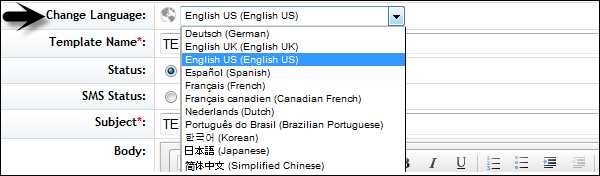
Step 5 - Untuk menyimpan perubahan, gulir ke bawah dan klik Save Changes.

Anda akan melihat halaman berikut -

Untuk melihat template, buka Admin Center > Manage Recruiting Email Templates.

Anda dapat melihat Status, Bahasa yang diterjemahkan, terakhir diubah dan bidang tindakan. Untuk mengedit template, klikEdit field sedang beraksi.
Pengaturan Cc / Bcc
Anda dapat mengaktifkan atau menonaktifkan untuk menambahkan pengguna Cc dan Bcc di semua template. Saat Anda mengaktifkan opsi Cc dan Bcc, Anda dapat menambahkan peran atau pengguna tertentu ke baris Cc atau Bcc default dengan mengedit template.
Anda memiliki tiga opsi berikut seperti yang ditunjukkan pada gambar yang diberikan di bawah ini -

Saat Anda memilih aktifkan atau nonaktifkan menurut template, klik Save changes to apply.
Saat Anda membuat template baru, ini akan mengaktifkan opsi CC di template baru. Anda dapat menambahkan ID email penerima.

Untuk melihat Ringkasan template, buka Ringkasan Template Email.

Tunjukkan Token
Anda dapat menggunakan token di badan template email. Lihat token yang tersedia dengan mengklikShow Tokens. Untuk menggunakan token, salin dan tempel token yang Anda perlukan di tempat yang sesuai di badan email.
Example - Untuk berterima kasih kepada kandidat untuk melamar, Anda dapat menggunakan - Buka email template > Show Token.
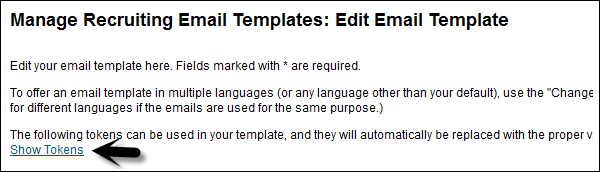
Anda akan melihat daftar token -

Keluaran
Halo [[CANDIDATE_FIRST_NAME]], kami telah menerima lamaran Anda untuk [[JOB_REQ_ID]], [[JOB_REQ_TITLE]] dan dengan senang hati meninjau kualifikasi Anda untuk posisi ini!
Pengaturan Manajemen Perekrutan
Anda dapat mengatur berbagai pengaturan rekrutmen, yang menghadap internal dan informasi eksternal tentang perusahaan.
Step 1 - Pergi ke Admin Center > Recruiting > Manage Recruiting Settings

Step 2 - Anda dapat mengatur Informasi Kontak Perusahaan, pemberitahuan alamat email balasan, pengaturan profil pelamar, pusat wawancara, persetujuan penawaran, dll.

Step 3 - Itu Return Email Address Informationbagian memungkinkan Anda untuk mengganti alamat email perusahaan default. Anda dapat menguncinya sehingga hanya alamat email ini yang akan ditampilkan dalam korespondensi kembali ke kandidat. Anda dapat membuatnya dapat diedit sehingga perekrut dapat mengubahnya ke alamat email mereka sendiri.
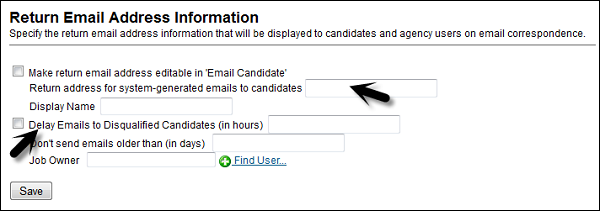
Step 4- Status Admin Perekrutan dapat memicu email untuk dikirim ke setiap kandidat yang mengumumkan diskualifikasi ini. Untuk mengaktifkan opsi ini, pilih Tunda Email dan masukkan angka (untuk jam). Hal ini mencegah kandidat untuk belajar tepat saat mereka didiskualifikasi.
Pengaturan yang disarankan adalah untuk menunda lebih dari 20 jam dan mengaturnya ke jumlah jam ganjil - 21, 27, atau 39 daripada menggunakan angka genap karena tidak muncul pesan otomatis untuk kandidat.
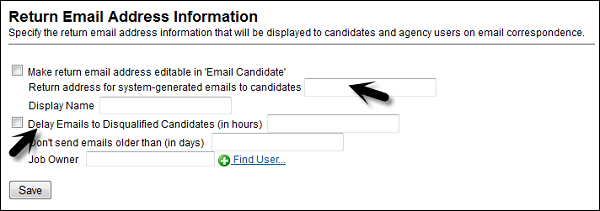
Step 5- Bagian Pengaturan Profil Kandidat memungkinkan kandidat untuk memasukkan beberapa baris data seperti pengalaman kerja sebelumnya atau riwayat pendidikan pada profil kandidat mereka. Riwayat kerja terbaru seorang kandidat disorot di profil kandidat.

Step 6- Dengan Pengaturan Profil pemohon, Anda dapat melewati status dalam jejak audit aplikasi. Audit SuccessFactors melacak setiap langkah yang dilakukan kandidat melalui proses perekrutan. Jika Anda ingin meninggalkan satu langkah, Anda dapat melewati prosesnya dan itu akan tampak kosong.

Step 7 - Anda bisa menggunakan Candidate Search Settingsbagian sebagai konfigurasi kinerja sistem. Anda dapat menetapkan ambang berdasarkan ukuran dan kinerja sistem Anda (30, 60, atau 90 hari) untuk pencarian kandidat. Jika admin perekrut, mencoba memasukkan data 120 hari, ia hanya akan mengembalikan data 90 hari.

Step 8 - Di bagian daftar permintaan pekerjaan, berbagai konfigurasi dan pengaturan administrasi terkait dengan proses manajemen rekrutmen -

Step 9 - Anda memiliki bagian instruksi di bagian akhir, yang berisi editor teks yang digunakan admin untuk menempatkan teks di atas persyaratan pekerjaan.

Selain itu, berbagai pengaturan lain tersedia di bawah Manajemen perekrutan yang dapat dikonfigurasi oleh administrator untuk mengelola manajemen perekrutan secara efektif.